
- Tác giả John Day [email protected].
- Public 2024-01-30 13:30.
- Sửa đổi lần cuối 2025-01-23 15:14.
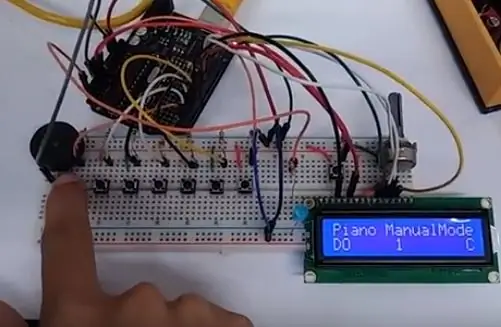
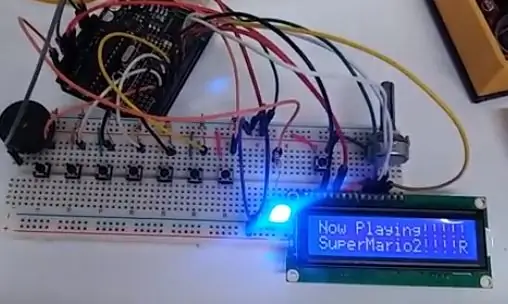
Giao diện bàn phím Arduino Piano với màn hình LCD có 2 chế độ.
Chế độ Thủ công & Chế độ cài đặt trước. Tôi đã sử dụng 7 Nút bấm cho một cây đàn piano 7 phím đơn giản và 1 nút cho Chế độ Cài đặt để chuyển sang 7 bài hát cài đặt sẵn.
. Các bài hát ở chế độ cài đặt trước: Nhấp vào nút chế độ cài đặt trước.
- super mario giai đoạn 1
- super mario giai đoạn 2
- lông thú
- Desacito
- niềm vui cho cả thế giới
- rung chuông
- chiến tranh giữa các vì sao
MÃ CHƯƠNG TRÌNH
Bước 1: Vật liệu



Vật liệu:
- Arduino UNO (Tôi đã sử dụng bản sao của nó)
- Breadboard (dài)
- 1 đèn LED (bất kỳ màu nào bạn muốn. Tôi đã sử dụng màu xanh lam)
- Điện trở 8 - 10k ohms
- Điện trở 2 - 220 ohms
- 1 bộ rung Piezo
- 8- nút nhấn xúc giác
- Kết nối dây (nam với nam) - ít nhất 40 chiếc
- 1 LCD 16x2 w / chân tiêu đề (tôi đã sử dụng lcd w / backlight)
- Chiết áp
Bước 2: Kết nối nút bấm
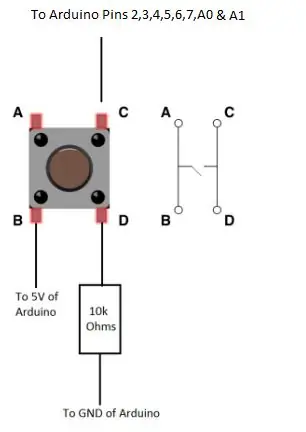
Nút bấm có 4 chân. Theo mặc định (Nút không được nhấn) A & B được kết nối, C & D cũng được kết nối. Vì vậy, nếu nút được nhấn thì tất cả đều được kết nối.) Kết nối Chân D của Nút nhấn với điện trở 10 kilo ohms (Không quan trọng chân nào gây ra điện trở không có cực). Chân còn lại của điện trở được kết nối với Ground (GND) của Arduino. 2.) Kết nối chân B của nút bấm với 5 volt (5V) của Arduino.3.) Kết nối chân C của nút bấm với chân của Arduino (2, 3, 4, 5, 6, 7, A0, A1).
Bước 3: Kết nối LED
Đề xuất:
Bài hát chủ đề PUBG + Hoạt hình với Arduino !: 13 bước (có hình ảnh)

Bài hát chủ đề PUBG + Hoạt hình với Arduino !: Xin chào và chào mừng bạn đến với hướng dẫn thú vị này! Tôi hy vọng tất cả các bạn khỏe mạnh và luôn khỏe mạnh. Dự án nhỏ nhưng tuyệt vời này là về việc chơi bài hát chủ đề của PUBG và thậm chí tạo ra một số hoạt ảnh trò chơi bằng arduino
Bài đăng hạt điều tiện ích cho việc săn tìm kho báu: 12 bước

Bài viết về hạt điều tiện ích cho cuộc săn tìm kho báu: Xin chào những người săn tìm kho báu! Một công cụ khác trong loạt công cụ mà tôi sử dụng để tạo các cuộc săn tìm kho báu, đây là một loại hạt điều tiện ích được làm từ một ống PVC. Hạt điều tiện ích là gì? Từ này xuất phát từ những người bạn của chúng tôi trong thế giới tiền mặt địa lý để mô tả một nơi để ẩn náu
Phát các bài hát với Arduino bằng cách sử dụng ADC đến PWM trên Flyback Transformer hoặc Loa: 4 bước

Phát các bài hát với Arduino bằng cách sử dụng ADC để PWM trên Flyback Transformer hoặc Loa: Xin chào các bạn, Đây là phần thứ hai của một tài liệu hướng dẫn khác của tôi (điều đó rất khó), Về cơ bản, trong Dự án này, tôi đã sử dụng ADC và TIMERS trên Arduino của mình để chuyển đổi Tín hiệu Âm thanh thành Tín hiệu PWM. Điều này dễ dàng hơn nhiều so với Bài hướng dẫn trước đây của tôi
Phát bài hát (MP3) với Arduino bằng PWM trên Loa hoặc Biến áp quay ngược: 6 bước (có Hình ảnh)

Phát các bài hát (MP3) với Arduino Sử dụng PWM trên Loa hoặc Biến áp Flyback: Xin chào các bạn, Đây là hướng dẫn đầu tiên của tôi, tôi hy vọng các bạn sẽ thích nó !! Về cơ bản, trong Dự án này, tôi đã sử dụng Giao tiếp nối tiếp giữa Arduino và Máy tính xách tay của mình, để truyền dữ liệu âm nhạc từ máy tính xách tay của tôi sang Arduino. Và sử dụng Arduino TIMERS t
Xóa lời bài hát khỏi bài hát nhiều nhất: 6 bước (có hình ảnh)

Xóa lời bài hát khỏi bài hát nhiều nhất: Điều này sẽ dạy bạn cách loại bỏ giọng hát khỏi hầu hết mọi bài hát. Điều này thật tuyệt vời để tạo bài hát Karaoke của riêng bạn Bây giờ trước khi bắt đầu, tôi muốn bạn biết rằng điều này sẽ không loại bỏ hoàn toàn ca sĩ, nhưng nó sẽ thực hiện khá tốt công việc của nó vì vậy nó đáng
